Penting untuk mengetahui tentang semua paket yang diinstal. Hal yang baik tentang Ubuntu adalah Anda bisa mendapatkan rincian semua paket dan mengelolanya.
Cara mendapatkan detail tentang semua paket yang diinstal di Ubuntu 20.10? Mari kita jelaskan itu.
Mencantumkan Paket yang Diinstal
Untuk daftar paket yang diinstal, kami menggunakan perintah "dpkg". Untuk menjalankan perintah ini, pertama luncurkan terminal, dan ketik:
$dpkg -daftar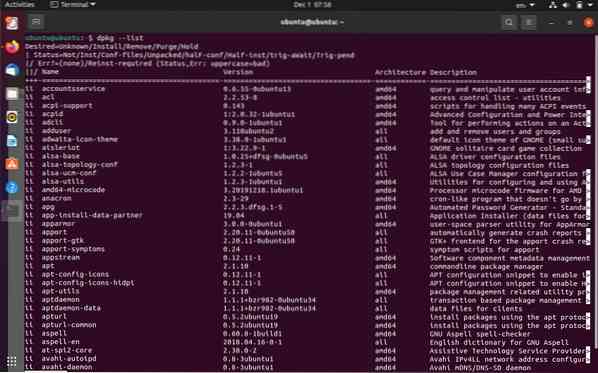
Perintah di atas akan mencantumkan semua paket dalam lima kolom. Kolom pertama menunjukkan status paket. Tanda "ii" menunjukkan bahwa paket telah diinstal. "i" pertama menunjukkan status paket yang diinginkan, dan "i" kedua menunjukkan status paket saat ini. Indikasi negara bagian lainnya tercantum di bawah ini:
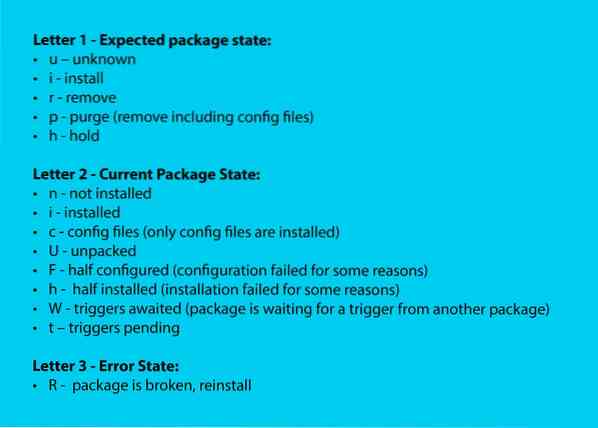
Kolom kedua hanyalah label paket. Kolom ketiga menggambarkan versi paket. Arsitektur paket ditampilkan di kolom keempat. Terakhir, kolom kelima memberikan penjelasan singkat tentang paket.
Menemukan Paket Tertentu
Jika Anda telah menginstal Ubuntu di komputer Anda dan ingin mencari paket tertentu dan statusnya saat ini, Anda dapat dengan mudah mempelajarinya melalui terminal. Misalnya, jika Anda ingin mencari apakah server openssh sudah terpasang atau belum, ketikkan saja perintah berikut:
$dpkg --daftar | grep --openssh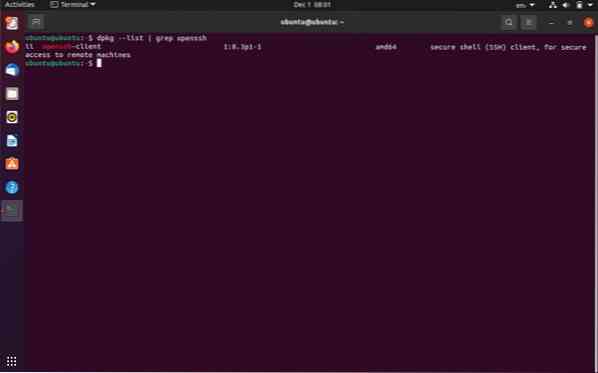
Anda juga dapat mencari paket lain, misalnya Wireshark:
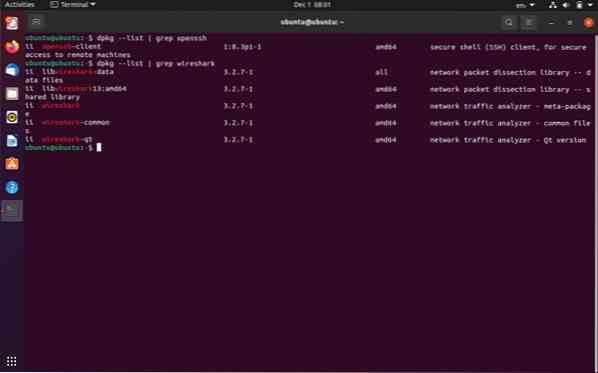
Dari output di atas, Anda bahkan dapat membaca arsitektur dan versi paket.
Anda dapat mempersempit pencarian Anda dengan menambahkan lebih banyak kondisi, misalnya, jika Anda ingin mencari paket berdasarkan versinya, ketikkan perintah berikut:
$dpkg --daftar | grep --nano | wireshark 3.2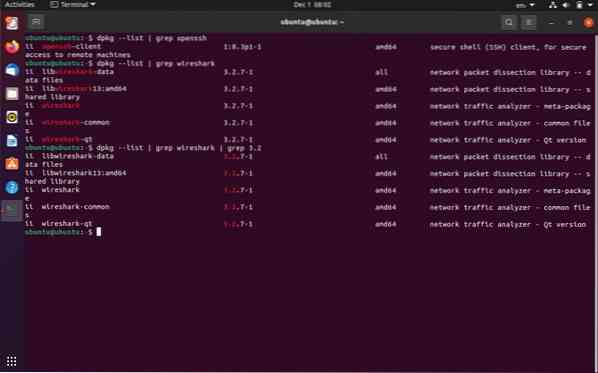
Angka merah pada gambar di atas menunjukkan nomor versi Wireshark.
Anda dapat menambahkan lebih banyak kondisi dengan menambahkan lebih banyak perintah "grep".
Jumlah Paket Terpasang
Di sistem operasi Anda, akan ada banyak paket. Anda bahkan bisa mendapatkan jumlah total paket yang terinstal di komputer Anda, tetapi ini adalah perintah yang sedikit rumit. Untuk mendapatkan jumlah total paket, Anda perlu menghitung jumlah baris dari output perintah "dpkg -list".
Output di atas menunjukkan bahwa ada 5 baris di atas sebelum daftar paket, cukup kurangi 5 baris. Kemudian ketik perintah berikut:
echo $(('dpkg -- daftar | wc - l ' - 5))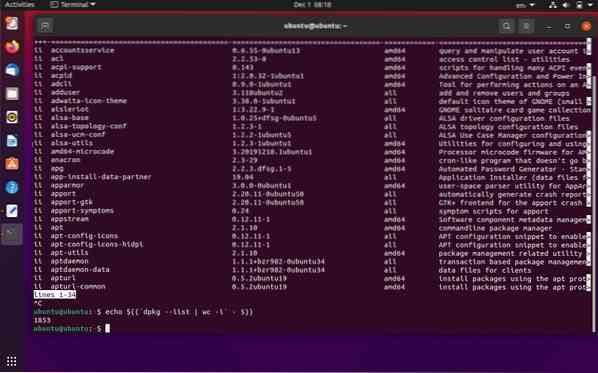
Anda dapat melihat jumlah total paket yang diinstal pada mesin Ubuntu saya.
 Phenquestions
Phenquestions

